联想电脑U盘启动后系统安装常见报错处理:硬盘分区格式、RAID模式与驱动加载问题 (联想电脑u盘启动快捷键是哪个键)
当使用联想电脑通过U盘启动安装系统时,用户常会遇到硬盘分区格式、RAID模式与驱动加载等问题,这些问题可能直接导致系统安装失败或报错。本文将从问题根源、解决方法及注意事项三个维度,结合具体案例进行详细分析,并附上联想电脑U盘启动快捷键的说明。💻
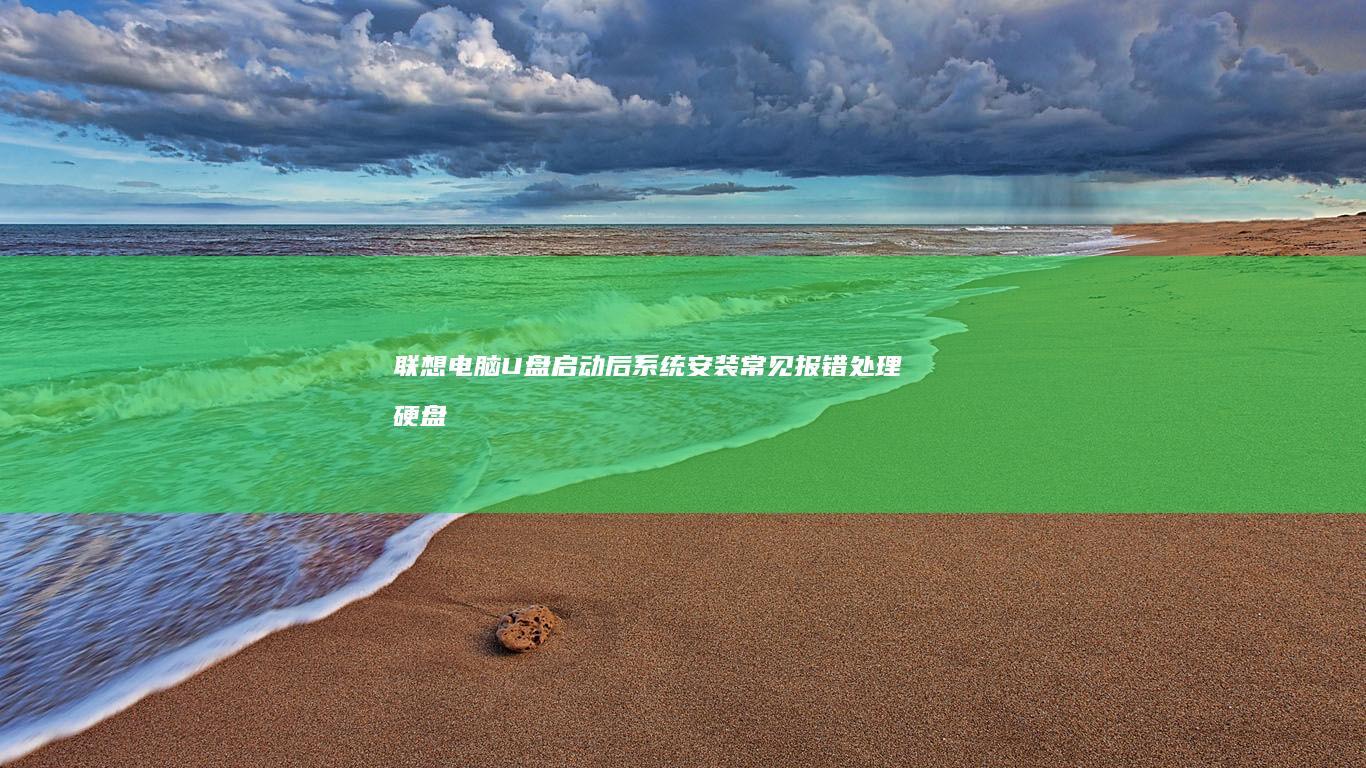 ---### 一、联想电脑U盘启动快捷键说明
---### 一、联想电脑U盘启动快捷键说明
联想电脑的U盘启动快捷键因型号不同可能略有差异,但大多数机型使用以下键位:
- F2:进入BIOS设置(用于调整启动顺序、硬盘模式等); - F12:直接调出启动菜单(可临时选择U盘启动)。 若首次按压无效,可尝试连续按压或同时按住电源键后快速按快捷键。⚠️注意:部分ThinkPad系列可能需按住`Esc`键后选择启动项。
现象:安装过程中提示“磁盘未正确分区”或“分区表错误”。 原因: - 若硬盘容量超过2TB,MBR格式无法支持,需切换为GPT; - 系统安装环境(如UEFI或legacy BIOS)与分区格式不匹配(UEFI需GPT,Legacy需MBR)。 解决步骤: 1. 进入BIOS,将启动模式从UEFI切换为Legacy或反之; 2. 使用磁盘分区工具(如DiskGenius或Windows自带的磁盘管理)重新划分分区格式: - 右键磁盘 → 选择“转换为GPT磁盘”或“转换为MBR磁盘”; - 确保至少有一个主分区(MBR)或ESP分区(GPT)用于系统安装。 提示:操作前务必备份数据,格式化会清除所有数据!💾
#### 2. 未创建活动分区现象:安装至加载驱动时提示“找不到操作系统”。 原因:MBR模式下未设置活动分区,导致系统无法引导。 解决: - 在分区工具中右键目标分区 → 选择“设置为活动分区”; - 若使用PE系统,可通过命令提示符输入`diskpart` → `list disk` → `select disk X` → `active`完成设置。
---### 三、RAID模式配置问题处理#### 1. 联想RST RAID模式影响系统安装现象:系统安装程序无法识别硬盘或报错“磁盘未初始化”。 原因:联想电脑默认启用RST(Intel快速存储技术)RAID模式,需禁用或切换至AHCI模式。 解决步骤: 1. 进入BIOS → 找到“SATA Operation Mode”或“Storage”选项; 2. 将RAID模式改为“AHCI”或“IDE”; 3. 保存退出后重新启动,此时硬盘将显示为独立磁盘,可正常分区安装系统。 注意:若已配置RAID阵列,需先在BIOS中删除所有虚拟磁盘,否则可能丢失数据!⚠️
#### 2. UEFI与Legacy模式兼容性问题现象:安装至选择安装位置时提示“未发现可用磁盘”。 原因:UEFI模式下需启用“CSM”(兼容支持模块)或关闭快速启动。 解决: - 在BIOS中禁用“Fast Boot”; - 启用“Legacy Support”或“CSM”以兼容传统分区方式; - 确保U盘制作工具(如Rufus)选择与BIOS匹配的启动模式(UEFI或Legacy)。
---### 四、驱动加载失败的应对策略#### 1. 第三方驱动与系统版本不兼容现象:安装过程中蓝屏(BSOD)或提示“驱动程序加载失败”。 原因:联想电脑可能需要特定型号的芯片组或显卡驱动,而U盘中未包含这些驱动。 解决: - 下载对应机型的驱动合集(如联想官网或第三方工具“驱动人生”); - 在PE系统中提前加载驱动: 1. 进入PE → 右键“我的电脑” → 选择“加载驱动程序”; 2. 选择对应驱动文件夹并安装; 3. 重启后再次尝试安装系统。 推荐工具:使用“大白菜PE”或“老毛桃”等集成驱动的U盘工具可简化流程。🔧
#### 2. 系统镜像与硬件不匹配现象:安装完成重启后黑屏或死机。 原因:官方系统镜像缺少联想特定硬件驱动(如ThinkPad的键盘背光控制芯片)。 解决: - 安装完成后立即通过联想官网下载“联想电脑管家”或“Lenovo Vantage”; - 在安装过程中,若提示“驱动未找到”,可手动挂载驱动包(需提前准备驱动ISO文件)。
---### 五、操作注意事项与总结1. 数据备份:任何分区或BIOS设置操作前,务必备份重要数据; 2. 工具选择:优先使用联想官方U盘制作工具(如“联想一键恢复”)或主流工具(Rufus、UltraISO); 3. 逐步排查:若问题复杂,建议按“启动模式→分区格式→RAID→驱动”的顺序逐一验证; 4. 联系售后:若多次尝试失败,可拨打联想客服热线(400-990-8888)或访问技术支持页面获取帮助。通过以上步骤,大多数U盘启动安装报错均可解决。如遇到特殊型号(如ThinkPad X1 carbon等高端机型),建议参考其专属BIOS设置指南。希望本文能助您顺利安装系统!✅
本文地址:https://www.ruoyidh.com/zuixinwz/56741316a52baafff1f6.html
<a href="https://www.ruoyidh.com/" target="_blank">若依网址导航</a>

 人气排行榜
人气排行榜










